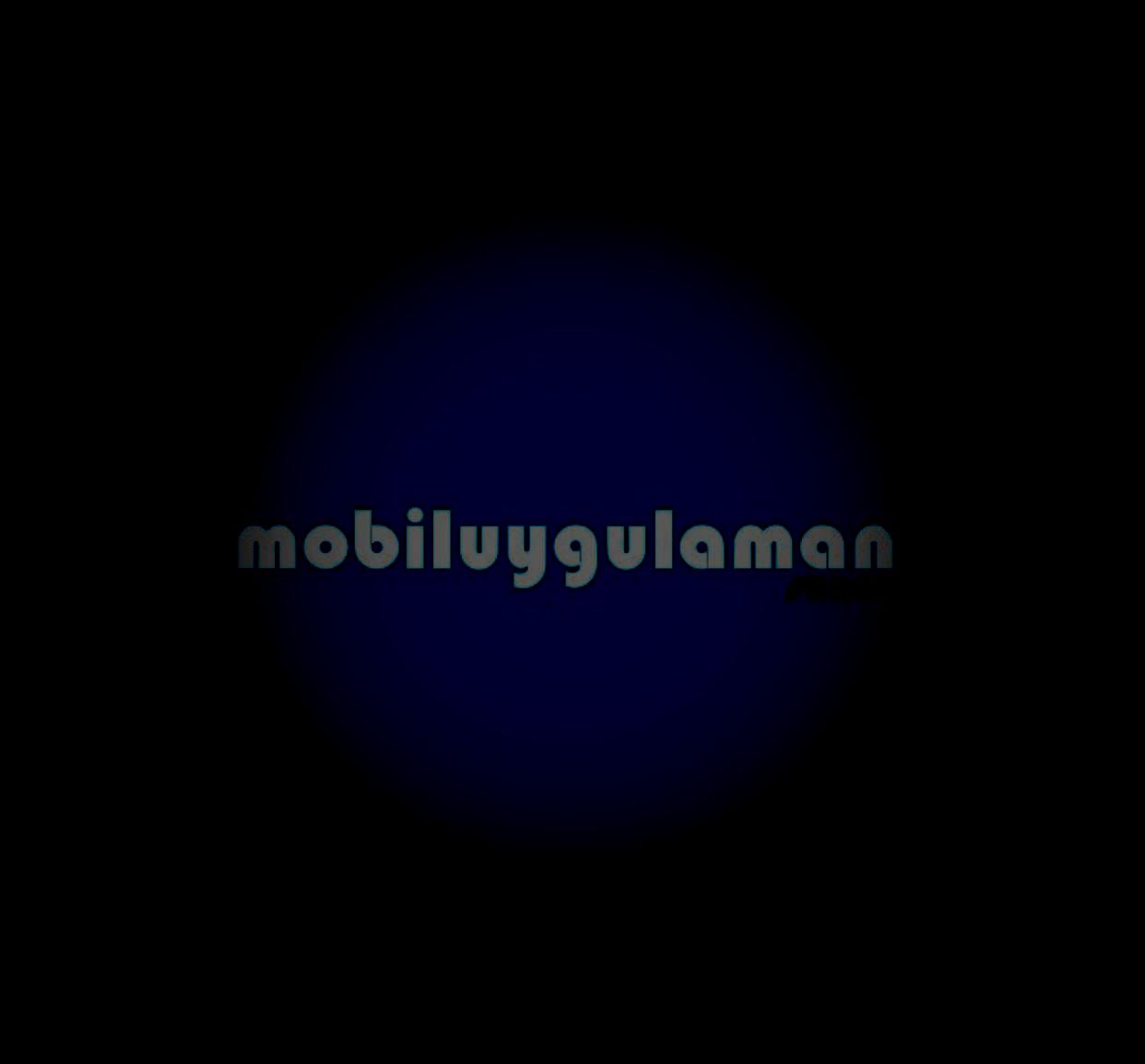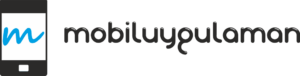Reklamlar gösterilmiyor sorunu nasıl çözülür (app-ads.txt ekleme)
Mobiluygulaman ile oluşturulan mobil uygulamalar Admob reklam kodları eklenerek uygulamalarınızdan para kazanabilirsiniz.
Uygulamalarınıza Admob reklam ağı servisinin “banner reklam” yani alt kısımda görünen küçük reklamını ve “geçiş reklamı” yani uygulama içinde dolaşırken gördüğünüz tam ekran reklamı ekleyebilirsiniz.
Eğer uygulamanıza bu reklamları eklemenize rağmen mobil uygulamanızda reklamlar gösterilmiyorsa bunun bir kaç sebebi olabilir:
1.sebep: Admob kodlarınızı yeni eklediniz. Bu nedenle en az bir kaç saat beklemeniz gerekir.
2.sebep: Reklamlar var aslında ancak siz göremiyorsunuz. Admob bir reklamı bazen size gösterir başkasına göstermez. O Admob’un uygulamanıza olan bağındaki anlık bir işlemden kaynaklanır. Farklı cihazlardan reklamı test ediniz.
3.sebep: Aldığını reklam kodlarını sitemizde yanlış yapıştırdınız. Kodun başında veya sonunda boşluk olmadığından emin olun.
4.sebep: Reklamlar, Admob’un yeni yeni gereksinim duyduğu app-ads.txt dosyası nedeniyle görünmeyebilir.
Örnek reklam kodu şuna benzer olmalıdır: ca-app-pub-9100001453351/57114531299
İlk 3 sebebi anladınız. Bizim şuan ilgi alanımız 4.sebep. Bu sorunu çözmek için kısa özet:
Anlatım 1: Admob app-ads.txt dosyası oluşturma –
Uygulama, Google play’de yayınlandı.
Yayınlanırken sizden bir geliştirici web sitesi istenmişti.
Bu Google Play Store’daki varlığı altında Mağaza Girişi bölümünde yer alır.
Bu sayfadaki İletişim Bilgileri altında yer alan Web sitesi adresine bir site yazınız.
Web sitesi mevcutsa başka site yazmanıza gerek yoktur. Yada sunucu ayarlarında dosya eklemeye izniniz olan bir site adresi yazın. Siteniz yoksa herhangi birinden rica edebilirsiniz, bir zararı yoktur.
Bir app-ads.txt dosyasına, alt alta olmak kaydıyla birden fazla kod yazılabilir
Şimdi yazdığınız o sitenin sunucu ayarlarına girin, anadizini ve ardından dosya ekleyebileceğiniz bölümü açın.
Şimdi bilgisayarda masaüstünde app-ads.txt adında bir txt dosyası oluşturun (Sağ tık > Yeni > Metin dosyası)
Dosyanın içine Admob kimlik numaranızı yazın, kaydedin ve bu dizini o yazdığınız web sitesinin ana dizinine atın.
Admob kimlik numaranız şuna benzemelidir: google.com, pub-91014535711299, DIRECT, f01c47jec0543fa0
Admob kimlik numarasını almak için: Admob > Uygulamalar > Tüm Uygulamalar > APP-ADS.TXT > APP-ADS.TXT DOSYASINI AYARLAMA içindeki kod)

İşlem bu kadar.
Anlatım 2: APP-ADS.TXT ADIMLARI
Google tarafından anlatım ise şu şekilde:
- İlk adımda yazıldığı gibi app-ads.txt dosyasını oluşturun.
- Yayıncı kimliğinizi içeren kişiselleştirilmiş kod snippet’inizi alın:
- https://apps.admob.com adresine giderek AdMob hesabınızda oturum açın.
- Kenar çubuğundaki Uygulamalar‘ı tıklayın.
- Tüm uygulamalar‘ı tıklayın.
- app-ads.txt sekmesini tıklayın.
- app-ads.txt dosyasını ayarlama‘ya tıklayın.
- Kişiselleştirilmiş kod snippet’inizi kopyalayıp app-ads.txt dosyanıza yapıştırın.
- Dosyanızı, Google Play veya App Store’da listelenen geliştirici web sitenizin kök düzeyinde yayınlayın. Örneğin, sampledomain.com/app-ads.txt.
AdMob’da app-ads.txt dosyanızı kontrol etme
AdMob’daki uygulamalarınızın tamamına ait app-ads.txt dosyası ayrıntılarını görüntüleyebilirsiniz:
- https://apps.admob.com adresine giderek AdMob hesabınızda oturum açın.
- Kenar çubuğundaki Uygulamalar‘ı tıklayın.
- Tüm uygulamalar‘ı tıklayın.
- app-ads.txt sekmesini tıklayın.